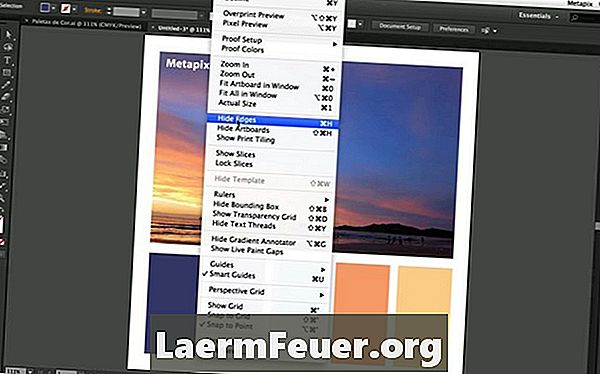
المحتوى
عند تثبيت Microsoft Office على جهاز الكمبيوتر الخاص بك ، سيقوم Windows 7 تلقائيًا بإنشاء بعض اقترانات البرامج حول كيفية التعامل مع الأنشطة التي تتضمن برامج منفصلة. يتضمن ذلك إعداد Windows Live Mail كبريد إلكتروني من جانب العميل ، أو إذا كان لديك Microsoft Outlook مثبتًا. إذا كنت تستخدم Mozilla Thunderbird لإدارة بريدك الإلكتروني ، فيمكنك تكوين Windows 7 لإنشاء عضوية افتراضية في Word و Excel حتى يتسنى لأي إجراء يطالب برنامج البريد الإلكتروني بالانتقال إلى Thunderbird.
الاتجاهات
-
انقر على أيقونة "ابدأ" في الركن الأيسر السفلي من الشاشة.
-
انقر فوق خيار "البرامج الافتراضية" في العمود الأيمن من القائمة الرئيسية.
-
انقر فوق "تعيين البرامج الافتراضية" في الجزء العلوي من النافذة.
-
انقر فوق "Thunderbird" ضمن عمود "البرامج" على الجانب الأيسر من النافذة.
-
انقر فوق الخيار "تعيين هذا البرنامج كافتراضي" في أسفل النافذة. بعد ذلك ، انقر فوق "موافق" لإغلاق النافذة.
الاتجاهات
نصائح
- إذا كنت لا تريد استخدام Thunderbird للتعامل مع نشاط البريد الإلكتروني القياسي على جهاز الكمبيوتر الخاص بك ، فانقر فوق "اختيار الإعدادات الافتراضية لهذا البرنامج" بدلاً من "تعيين هذا البرنامج كإعداد افتراضي". تحقق من كل خيار من الخيارات التي تريد أن يكون Thunderbird هو التطبيق الافتراضي لها.